Vtuber活動をしていたら、グッズを作ってみたくなりますよね!
Vtuberでない方も推しのキャラやvtuberのグッズを作りたくなることがあると思います。
そこで、出来るだけ安く・簡単・綺麗にシールを作成する方法を考えましたのでご紹介します!
完全受注生産が出来るので、初めてのグッズに最適な手法です!
この記事で紹介した方法だと以下のようなステッカーが作成出来ますよ!

推しのシールを作ってみよう!
シール作成の流れ
まずシールの作り方の流れを簡単に説明します。
シールはローソンのシールプリントというサービスを利用して作成します。

というのも、なんとローソンの印刷機だとシール紙に印刷が出来るんです!
しかも印刷する画像はネットから登録出来るので、
ローソン店内では印刷機のボタンをぽちぽちするだけで印刷することが出来ます!

すごい時代だ!
しかし、印刷しても切れ目までは作れないので、カットする必要があります。
四角カットは定規とカッターで綺麗にできますが、丸カットはなかなか難しいので、
円形カッターを使用します!
初めての使用でもかなり綺麗に出来ました!
割と安めなので綺麗な円形を作りたいなら買って損は無いですね!
ということで、作成の手順は以上のとおり、
作成手順1. プリントしたい画像を作成
作成手順2. ローソンネットプリントに登録
作成手順3. ローソンでシールプリント
作成手順4. シールの切り抜き
という流れです。
以下から細かい所含めて解説します。
推しシールの自作方法解説!
作成手順1. プリントしたい画像を作成
ステッカーにしたい画像を作成します。
画像の形式はjpegかpng、pdf。容量は10MBまでです。
作成するソフトは何でも良いです!
わたしはgimpで作りました。
デザイン回りで意識することは以下の通り。
1.カットが円形か四角しか出来ないことを意識して作成する
2.手作りのため多少ずれても分かりづらいデザインにする
3.大きさを調整する
ことが重要です。
1. カットが円形か四角しか出来ないことを意識して作成する
ステッカーは普通のカッターか円形カッターを使用して切り取るので、
キャラの縁取りに沿って切る、といったことは出来ません。

そうしたい場合は業者さんに依頼しましょう!
円形か四角で良いなら、自作可能です!
それに合わせたデザインにしましょう。
背景白地でキャラのみだとあまりに寂しいので良い感じに余白を埋めます。
あまり空白を埋めすぎてもキャラが目立ちづらくなるので、適度に…
2.手作りのため多少ずれても分かりづらいデザインにする
手作りのため中心がずれたり、縁のカットがずれたりします。
そのずれが分かりづらいデザインにしておきます。
円形だからと言って、ステッカーのサイズと同じ形で画像を作ると、
ずれた際に際の部分に白い余白が出ちゃいます。
それがあると、ずれたんだなって分かりやすいので、切り取り元の画像を少し大きめに作っておいて、そこからその画像より少し小さいくらいで切り取るようにしましょう。
下の画像見た方が分かりやすいかも。

↑左のような形で少しずれたぐらいじゃわからない画像にしておきましょう。
3.大きさを調整する
シール紙はL版と2L版がおり、サイズはそれぞれ以下の通りです。
| L版 | 2L版 |
| 89 mm × 127 mm | 127 mm × 178 mm |
ステッカーにしたい画像はそれに合わせて画像サイズを調整します。
調整後の画像は下のような感じです。

直径6.0cmに切り取るつもりなので、
2L版で印刷すると考えてだいたい横幅1/2くらいに調整してます。
まあどうせずれるのでギチギチにやらなくても良いです!
ということで印刷する画像が出来ました。
作成手順2. ローソンネットプリントに登録
シール紙に印刷出来るのはコンビニ大手3社ではローソンのみなので、
ローソンのネットプリントサイトに登録します。
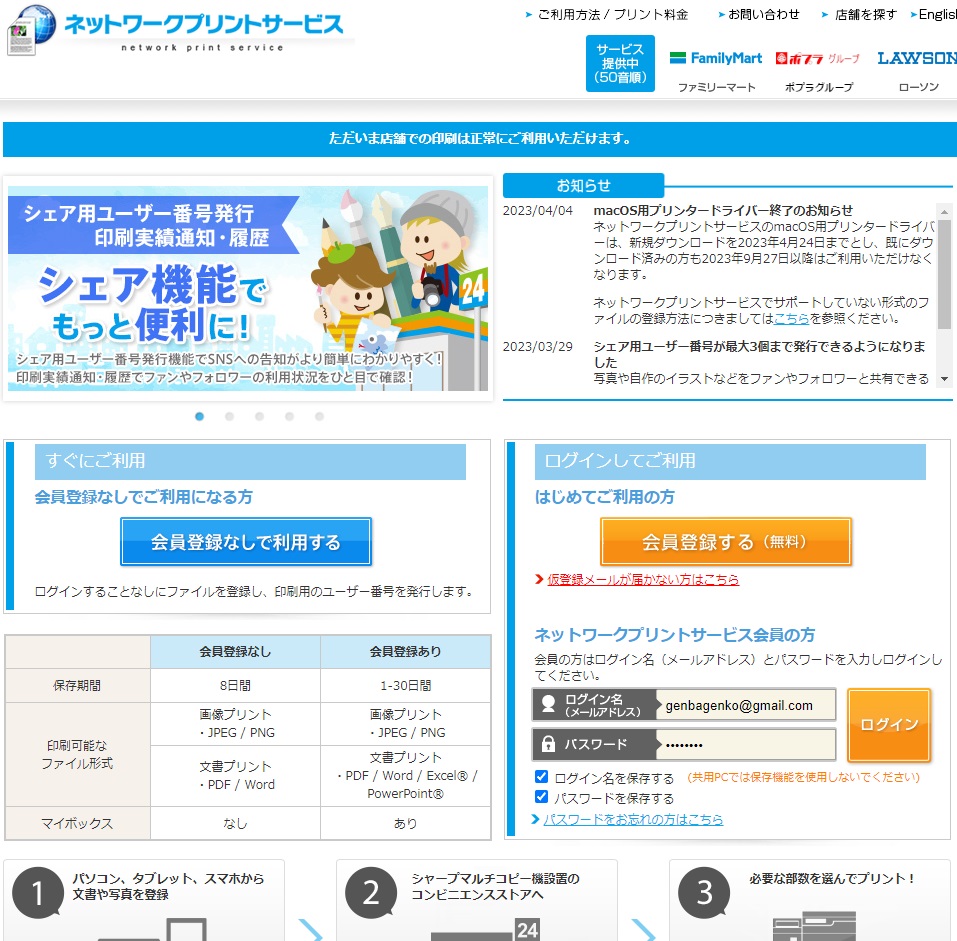
アカウントが無ければ作成。
この時のログイン名とパスワードを控えておいて下さい。印刷する時に必要になります。
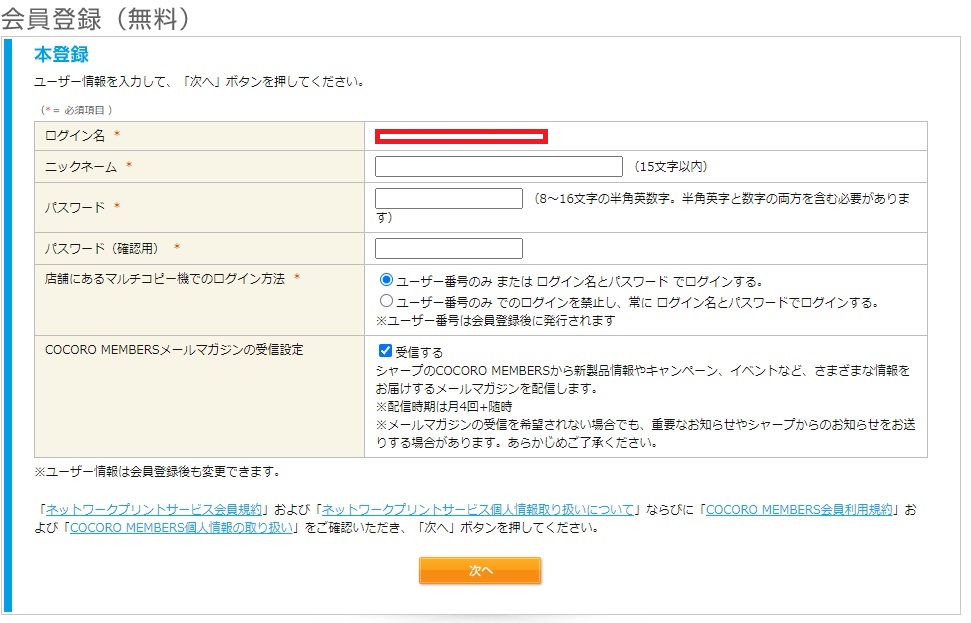
マイページに行くとこんな画面になるので、
「画像を登録する」から画像のアップロード画面に移ります。
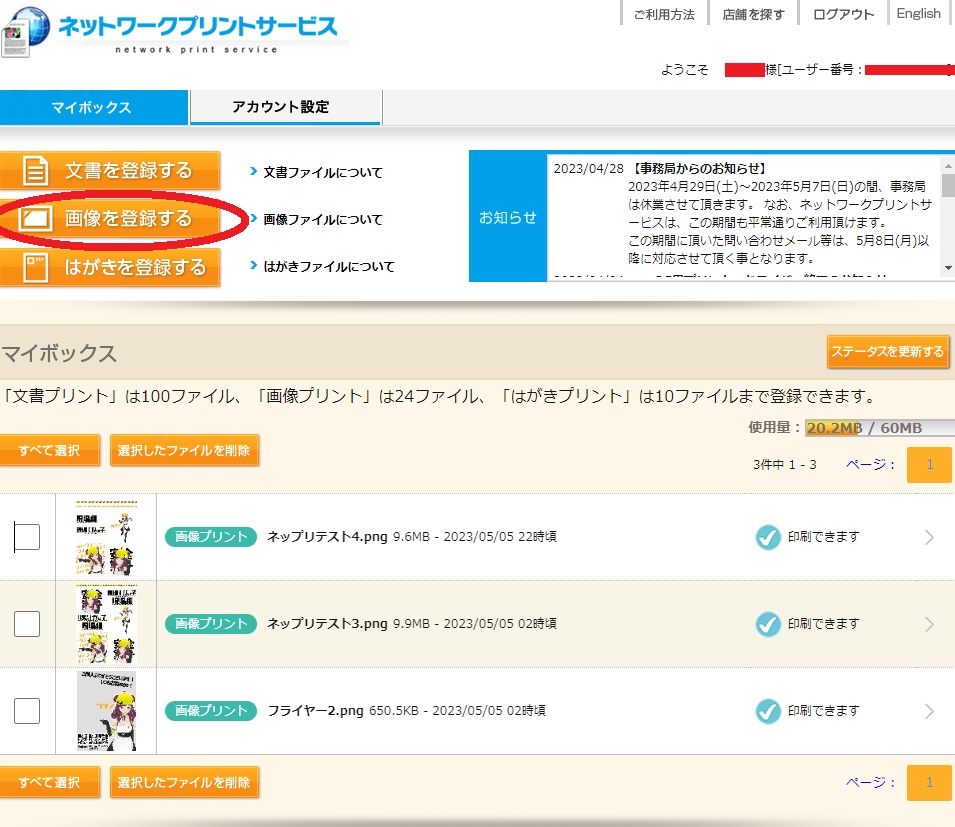
ドラッグ&ドロップで保存します。
登録はこれだけ!
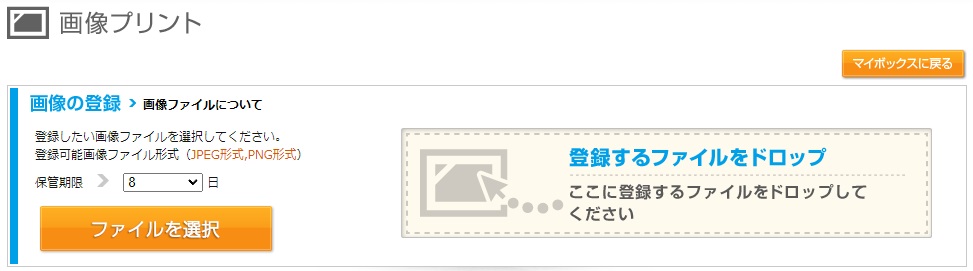
作成手順3. ローソンでシールプリント
まずシールプリントできるローソンを見つけます。
こちらで検索できます。
プリントされたシールを持ち帰るファイルなどを用意していざローソンへ!
ローソンに移動したら、ネットプリントを選択して、マイページにログインします。
以下の「ネットワークプリント」を選択。
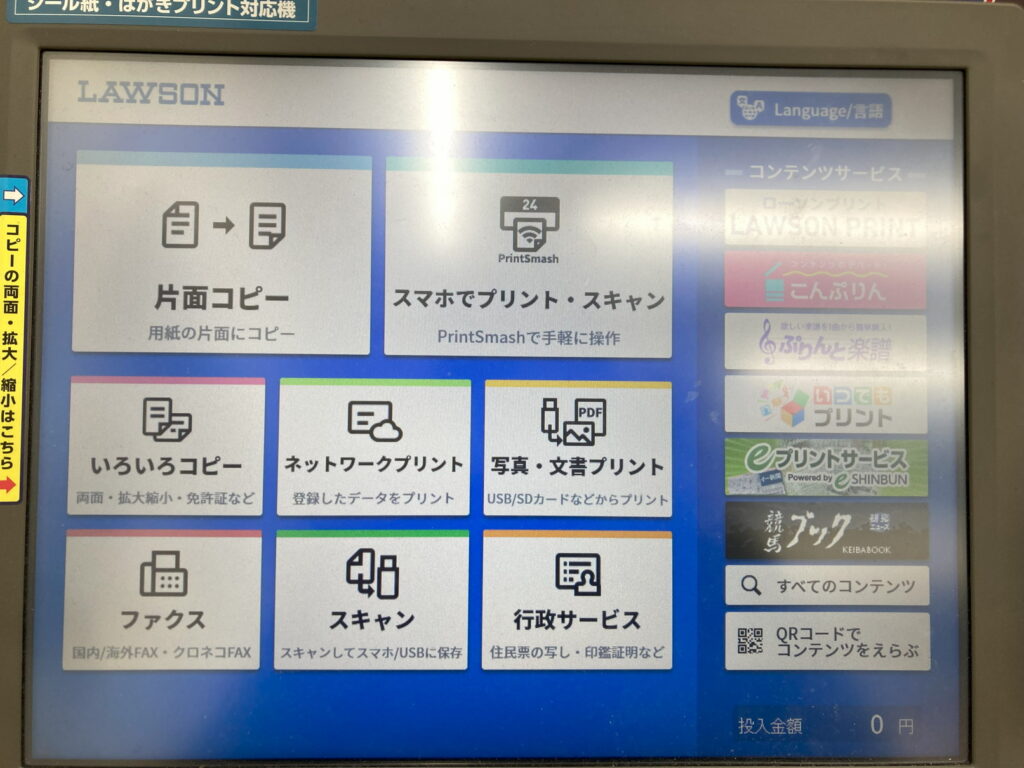
ログインします。
「ログイン名/パスワードを入力」を押してログイン画面に移ります。
先ほど作成したログイン名とパスワードが必要なので、控えておいてください。
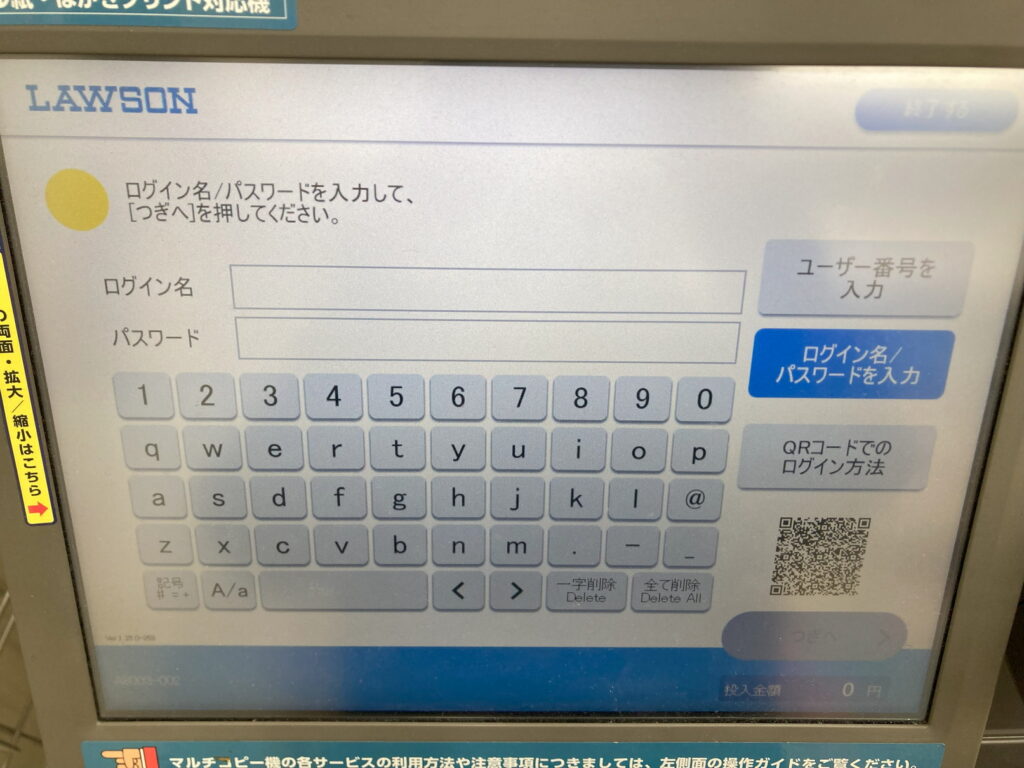
そして先ほど登録した画像を印刷していきます。
「シール紙」を選択。
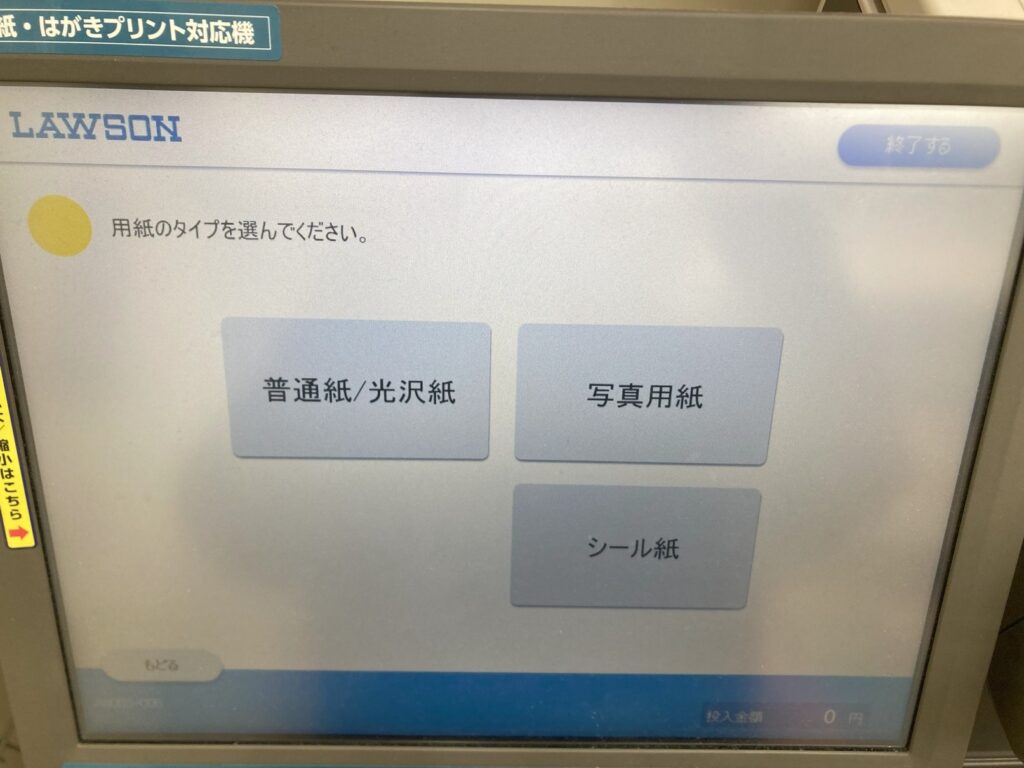
「写真プリント」を選択。
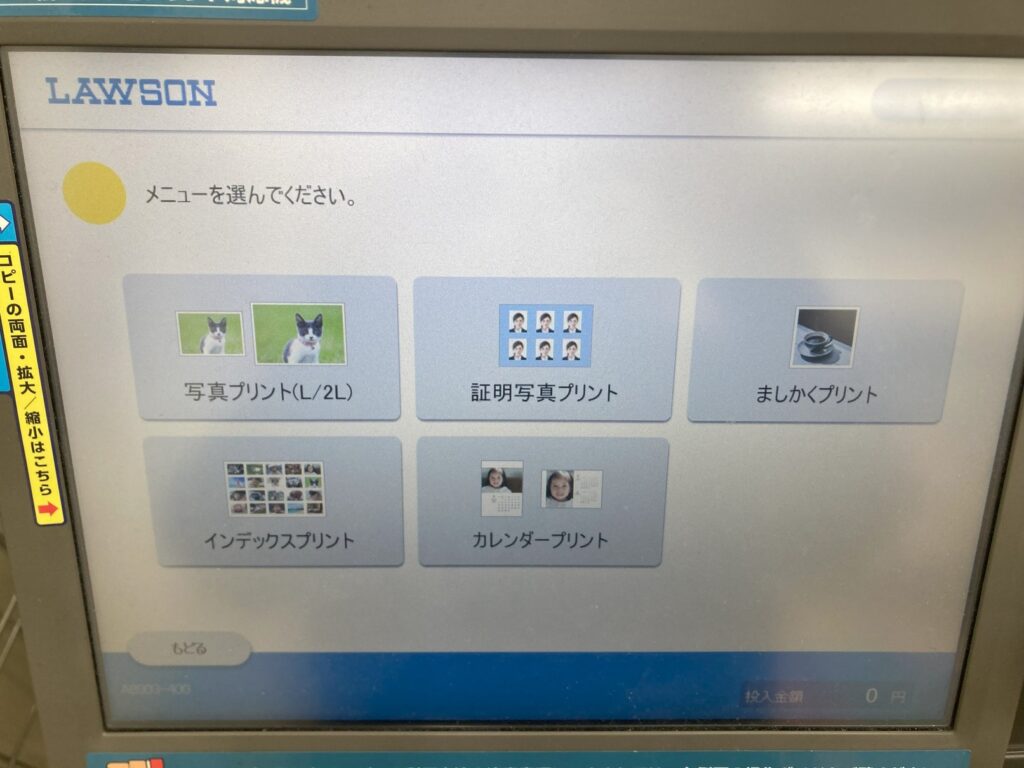
サイズを選択します。
印刷用紙をシール紙にするのとサイズ指定を間違えないように!
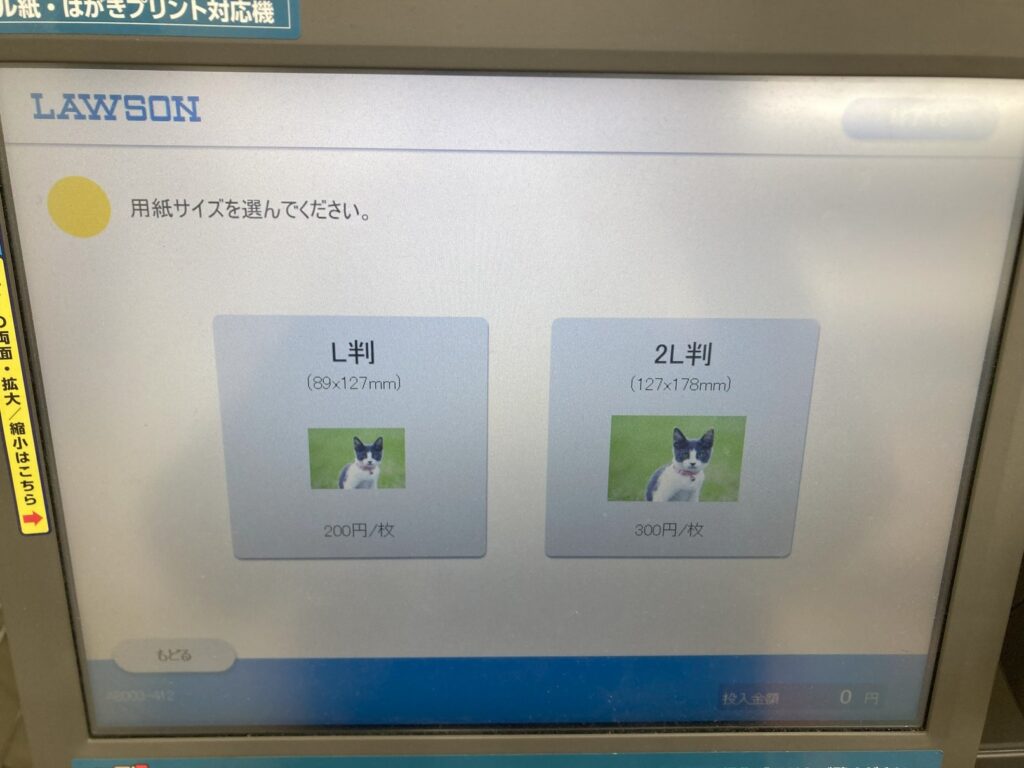
プリントする画像と枚数を選択します。
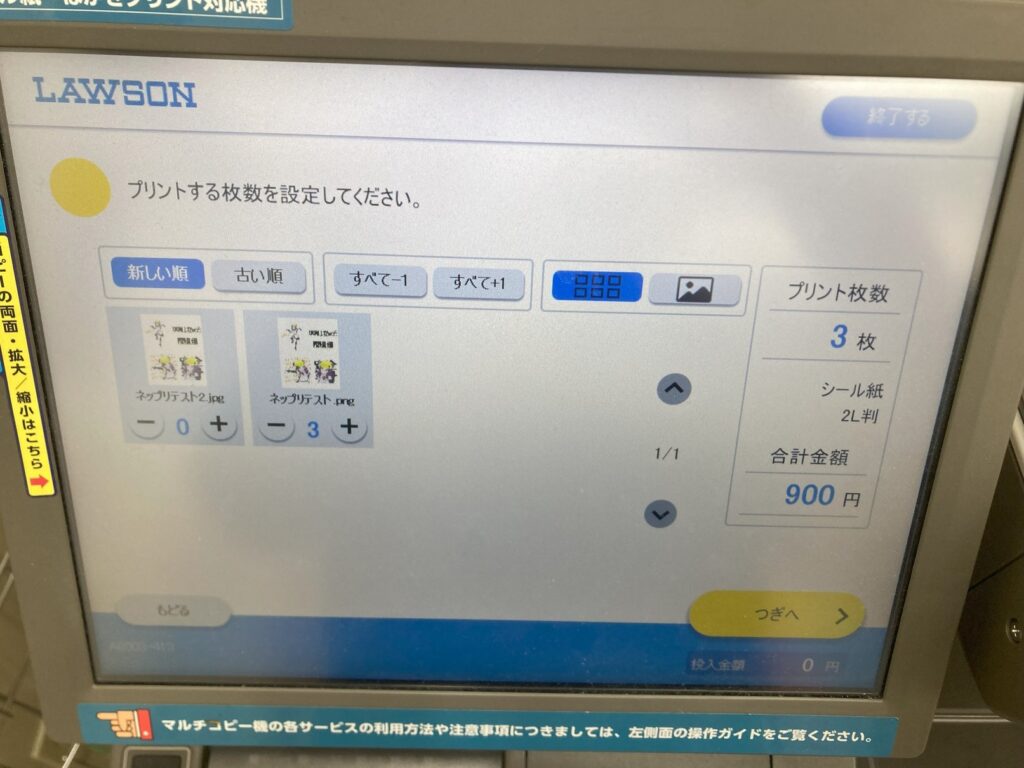
このようにプレビュー画面になるので、
プリントしたい画像の通りか確認しておきましょう。
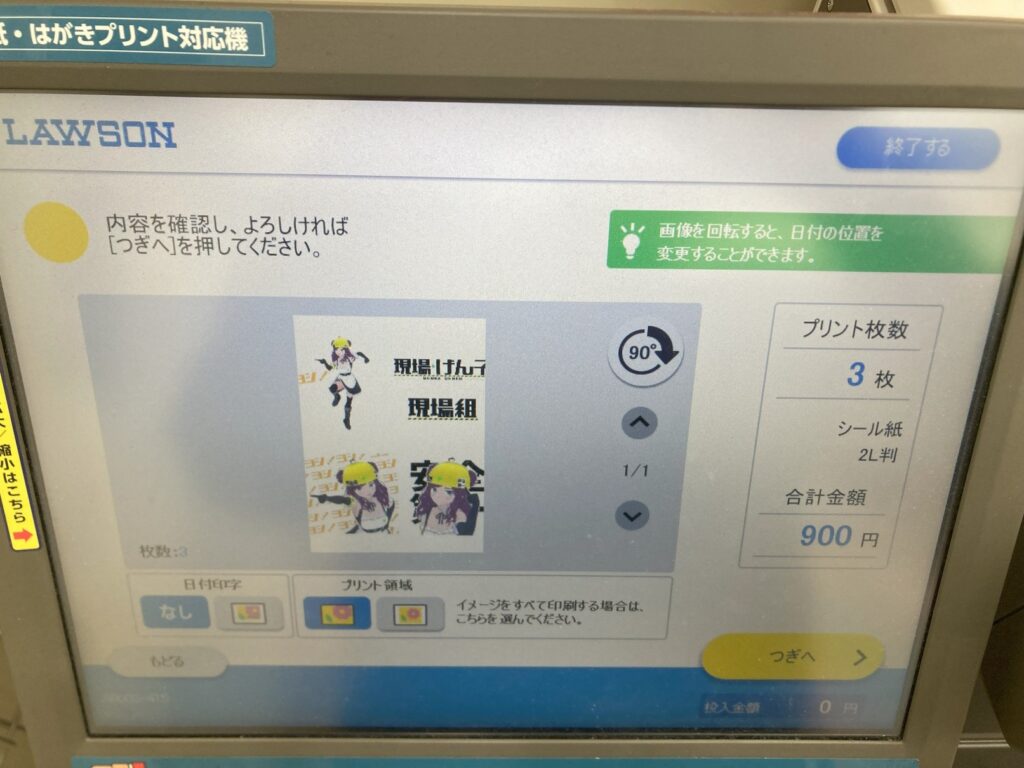
「プリント領域」の右側を選択すると画像全体がプリントされるようになります。
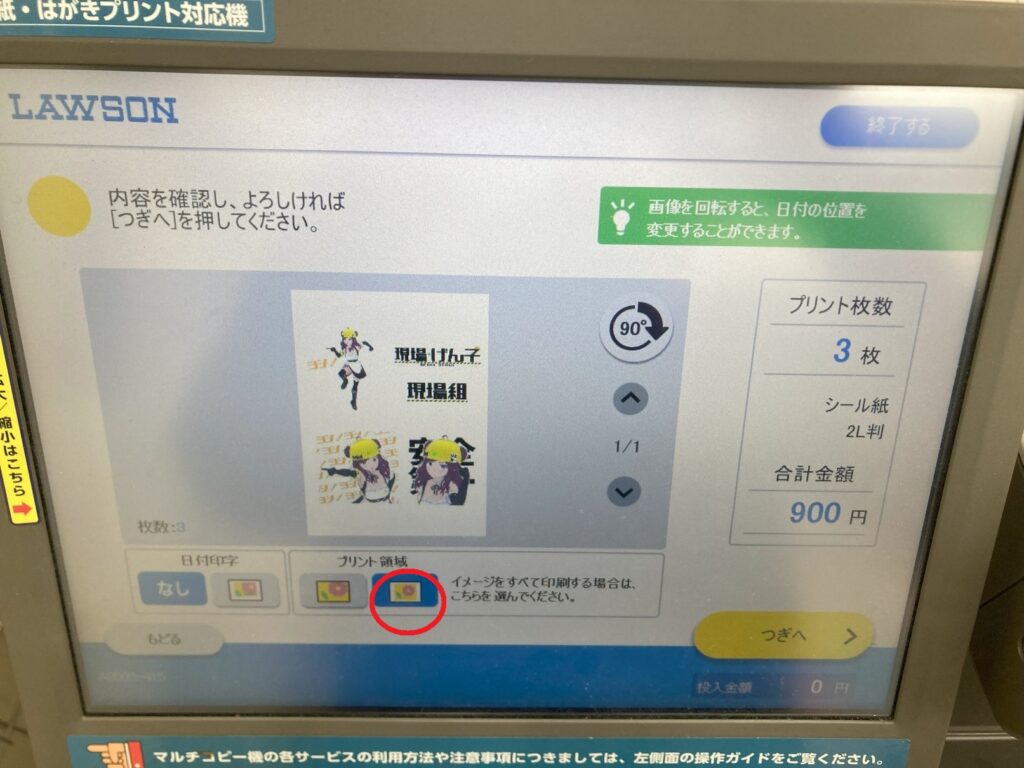
金額の確認画面になります。
「スタート」で印刷開始!
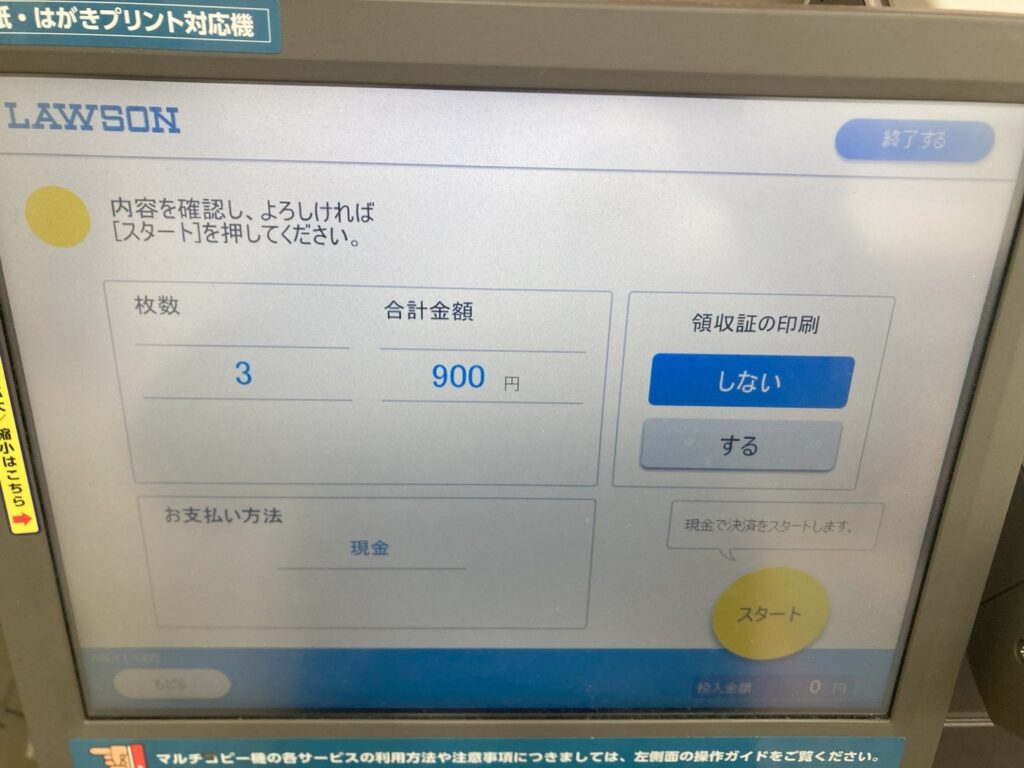
待ちます。だいたい1枚1分くらいかな?
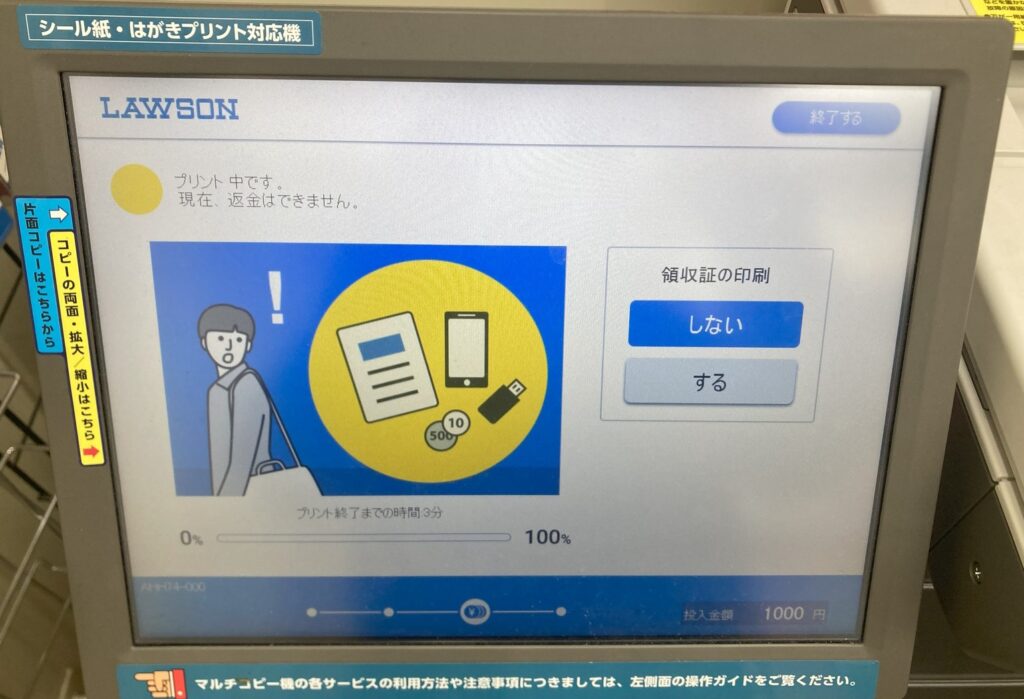
プリント完了したら以下の画面になります。
忘れず回収しましょう!
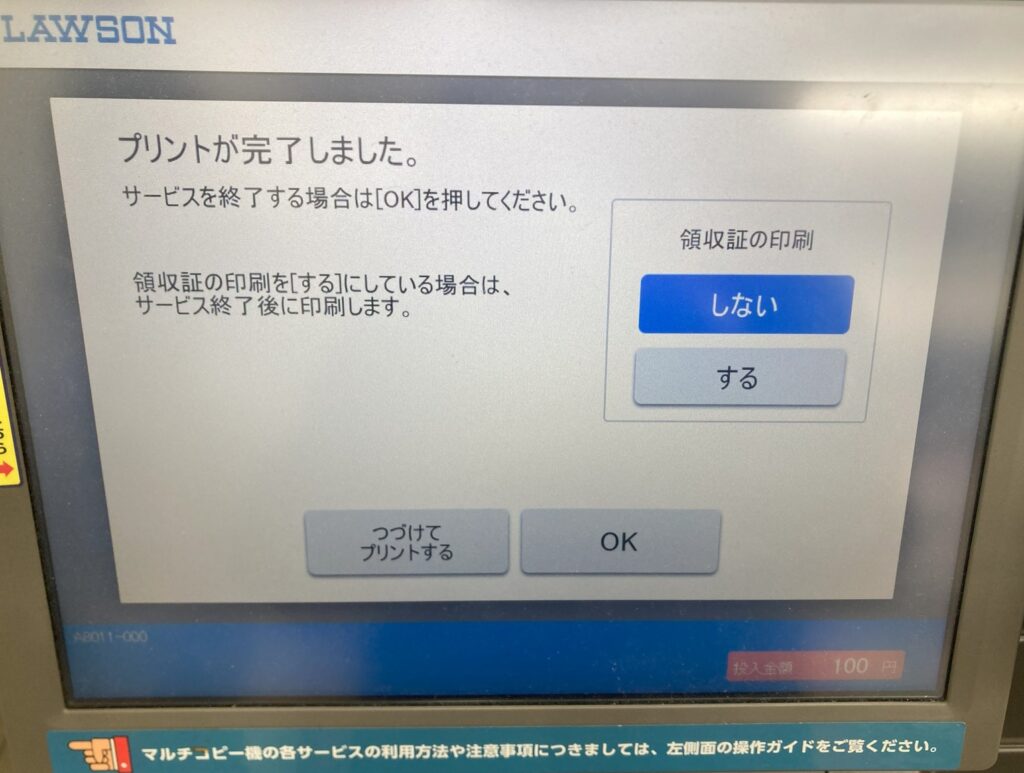
作成手順4. シールの切り抜き
いよいよ切り抜きです。
四角カットはてきとーに定規とカッターで頑張って下さい!
わりと滑りやすい素材なので、強めに定規を抑えて固定しましょう。
円形カットはカッターによって使用方法が異なります。
今回はわたしの持ってるこれの使い方を説明します。
円形カッターはコンパスの鉛筆の代わりに刃が付いてるもの、と思ってください。
中心は針の代わりにこの白い部分で押さえることで固定します。
(このカッターは針にも出来ますがステッカーの中心に穴あるのは嫌ですよね…?)

そして、黒い円形の部分が持ち手になっているので、その部分を回してカットします。

詳細な手順としては、
カットしたい円の直径に合わせて下の定規部分を参考に調整します。

カッターの刃をセットします。

こちらの板で中心を決めます。

そしてカッターの軸をその板に合わせて嵌めて中心を押さえて固定します。

中心がずれないように注意して、板を取り除きます。

黒い持ち手を回してカット!
しっかり押さえましょう!

という形です。
最初のカットでもちゃんと円に出来たので、かなり簡単ですよ!

刃や直径を合わせる部分に付いているネジはしっかり締めましょう。
また、中心がずれないようにしっかり固定することも大事です。
途中でずれると出来上がりも当然ずれますので…
ということで、以上が作成方法でした!
必要なもの
必要な物は以下の通りです。
・シールプリントできるローソン
・画像
・円形カッター
・定規
・カッター
・シールをカットするためのマット
※円形カットが要らないなら円形カッターは必要ありません。
費用
費用は以下の通りです。
・プリント代300円(l2版)
・円形カッター2000円
自作だからもう少し安くしたかったんですがまあ作れるだけマシですね。
ちなみに円形カッターは色々ありますが、このカッターをおすすめします!
持ち手が円形で大きいので、カットする時に力を入れやすいしずれにくかったので!

他のものだと持ち手が小さくてカットしづらいように思います。
ステッカー作成代行業者との価格比較
ちなみに業者さんと価格を比較すると、
業者さんは平均して500円〜600円/1枚という感じで結構高いです。
今回の方法だとシール紙1枚で300円(5枚分くらいは印刷出来る)+初期投資2000円
という感じなので、10枚分くらい作ったらもう自作の方がだいぶ安上がりです。
しかもこの方法なら注文受けてから作成でも十分早く対応出来るので、
ストックしておく必要がありません。
つまり、在庫を抱えなくて済む!という利点もあります。
(業者さんだと多めに作ってもらうと単価が安くなるので多く作りたくなりますが、
その分在庫になっちゃって売れ残ると悲しいです…)
一応、pixiv factoryならオンデマンド販売という受注生産で作ってくれるサービスもあるので、
利益度外視で作るならこのサービスでもいいかもですね。
完全受注生産できるのは、
本当に売れるか分からないっていう状況の時なんかは特に良いんじゃないでしょうか?
特に最初のグッズ化に良さそうです!
とはいえ、自作では縁取りに合わせたカットなどは出来ないので、
うまいこと使い分けていきましょう!
BOOTH(グッズ販売サイト)への登録方法
最後にグッズ販売サイトへの登録方法ですが、
リンク先で詳しく紹介してますのでそちらでご確認下さい!(今は鋭意準備中!)
まとめ
ステッカーの自作方法を紹介しました!
意外と簡単に綺麗に作れますので、興味があったら作ってみて下さい!
綺麗に出来上がると気分いいですよ!笑
げん子シールもよろしくね!

それでは〜!








コメント